Je trouwe gamebak gaat al wat jaartjes mee en de nieuwste games lopen niet zo vloeiend meer. Het ligt voor de hand om dan nieuwe computeronderdelen te kopen, maar de portemonnee laat dat niet altijd toe. Gelukkig kun je altijd nog overklokken om dat laatste beetje leven uit je hardware te persen. In dit artikel beschrijven we hoe je een eenvoudige overklok van de videokaart uitvoert.
Wordt dat net zo lastig als het overklokken van je proce or?
Het overklokken van je videokaart is een stuk eenvoudiger dan bij je proce or. Je hoeft niets te doen in de UEFI, niet telkens opnieuw op te starten en de kans dat er iets stuk gaat is minimaal. Sterker nog, de meest recente videokaarten van Nvidia – de GeForce GTX 1050 en hoger – maken gebruik van GPU Boost 3.0. Met deze technologie overklokken de kaarten zichzelf automatisch en halen ze zo goed als alles uit je kaart. En het mooiste is: je hoeft daar niets voor te doen.

Oké, doei!
Als je het geluk hebt om één van deze kaarten in je bezit te hebben, geven we je helemaal gelijk. Maar in het geval van een oudere Nvidia-kaart of een AMD-gpu heeft het echt wel zin om handmatig te overklokken.
Dat komt mooi uit, want ik heb zo’n AMD-kaart. Wat heb ik nodig om te overklokken?
Net als met het overklokken van de proce or wil je weten hoe snel je videokaart op voorhand is. Dit is niet verplicht natuurlijk, maar het is altijd handig om te weten hoeveel je nou bent opgeschoten. Als je favoriete game een benchmark-functie heeft, kun je daar mooi gebruik van maken. Zo niet, dan is Fraps een prima en gratis stuk software, waarmee je een periode lang de framerate – het aantal beelden per seconde – kunt meten. Met Frafs Bench Viewer kun je vervolgens de resultaten bekijken in een grafiek. Draai de benchmarks meerdere keren en bereken het gemiddelde voor een betrouwbaar ijkpunt.
Om er zeker van te zijn dat tijdens je tests jouw gpu volledig wordt benut, doe je er verstandig aan om alle grafische effecten zo hoog mogelijk te zetten. Dit is om te voorkomen dat je videokaart moet wachten tot je proce or genoeg werk aanlevert, waardoor je testresultaten niet representatief zijn. Met andere woorden: als je videokaart snel genoeg is om 120 beelden per seconde te berekenen, maar je proce or niet verder komt dan 100, dan ga je geen verschil zien zodra je videokaart 140 fps kan produceren. De teller blijft dan op 100 steken.
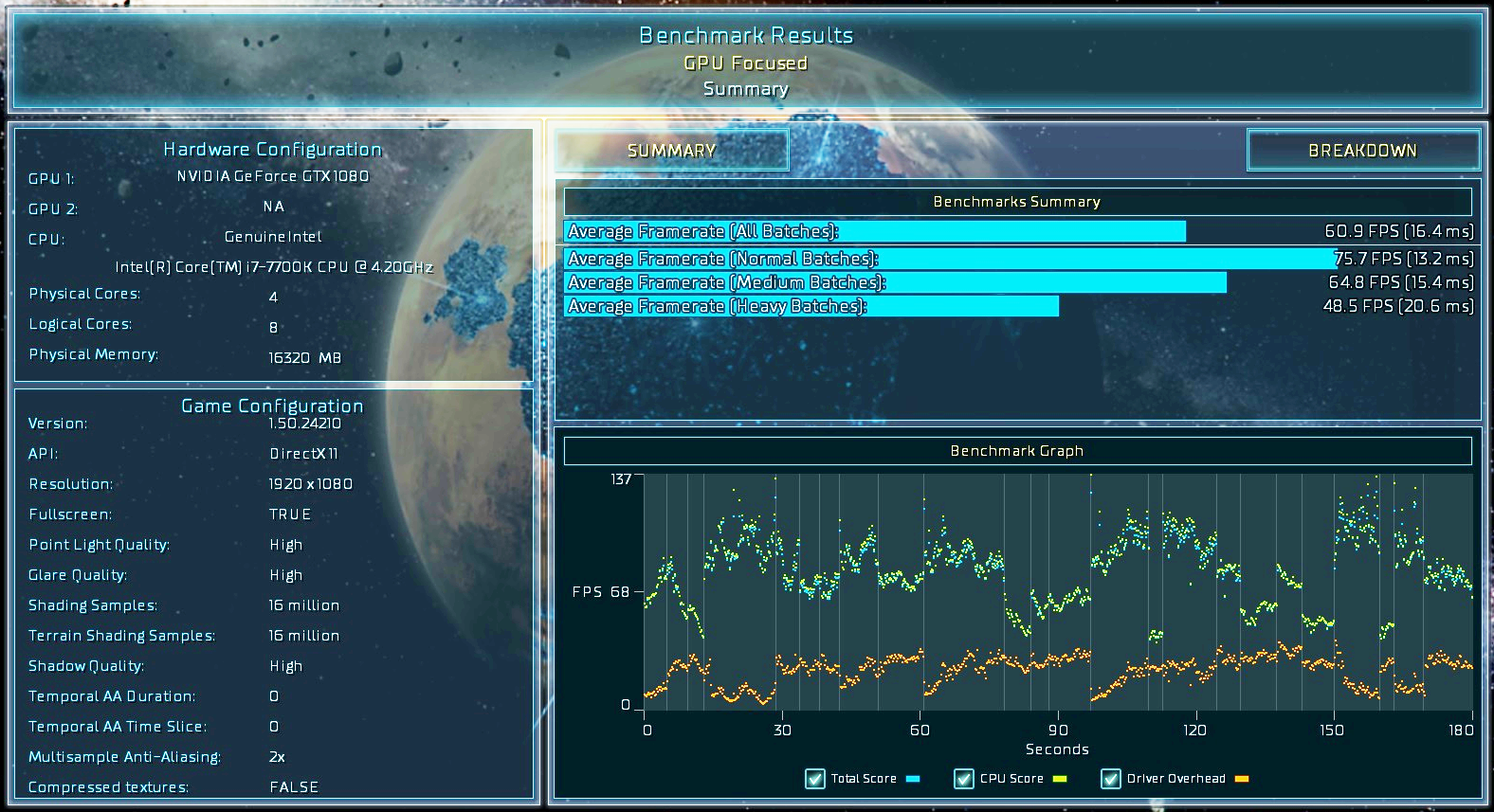
Een populaire benchmark voor het flink laten zwoegen van je videokaart is Unigine Heaven. Dit programma dient gelijk ook als een hele goede stre test. Laat Unigine Heaven draaien terwijl je overklokt en let op tekenen van instabiliteit. Ook handig is GPU-Z, waarmee je betrouwbare en precieze informatie over je videokaart krijgt.
Tot slot heb je de software nodig waarmee je gaat overklokken. De meest populaire software hiervoor is Afterburner, maar in ons geval gebruiken we het minstens zo geschikte GPU Tweak II om de Asus Strix GeForce GTX 1080 OC 8GB tot het uiterste te drijven. Een handige feature van deze videokaart is dat je de ventilators van je kast direct op de kaart kunt aansluiten, zodat deze niet alleen harder gaan blazen zodra de proce or een hoge temperatuur bereikt, maar dat ook automatisch voor de videokaart doen.
Alle software is geïnstalleerd en alle benchmarks zijn gedraaid. Wat nu?
Start Unigine Heaven en je overkloksoftware op – in ons geval dus GPU Tweak II. Laat Unigine Heaven draaien, zodat je gpu op volle kracht zijn werk doet. Er staan al een paar profielen klaar, maar we zijn geïntere eerd in de ‘profe ional mode’. Je ziet nu een aantal instellingen, waarvan de belangrijkste de ‘boost clock’ of ‘core clock’, ‘memory clock’, ‘core voltage’ en ‘power limit’ zijn. De core voltage en power limit kun je gerust helemaal naar rechts schuiven.
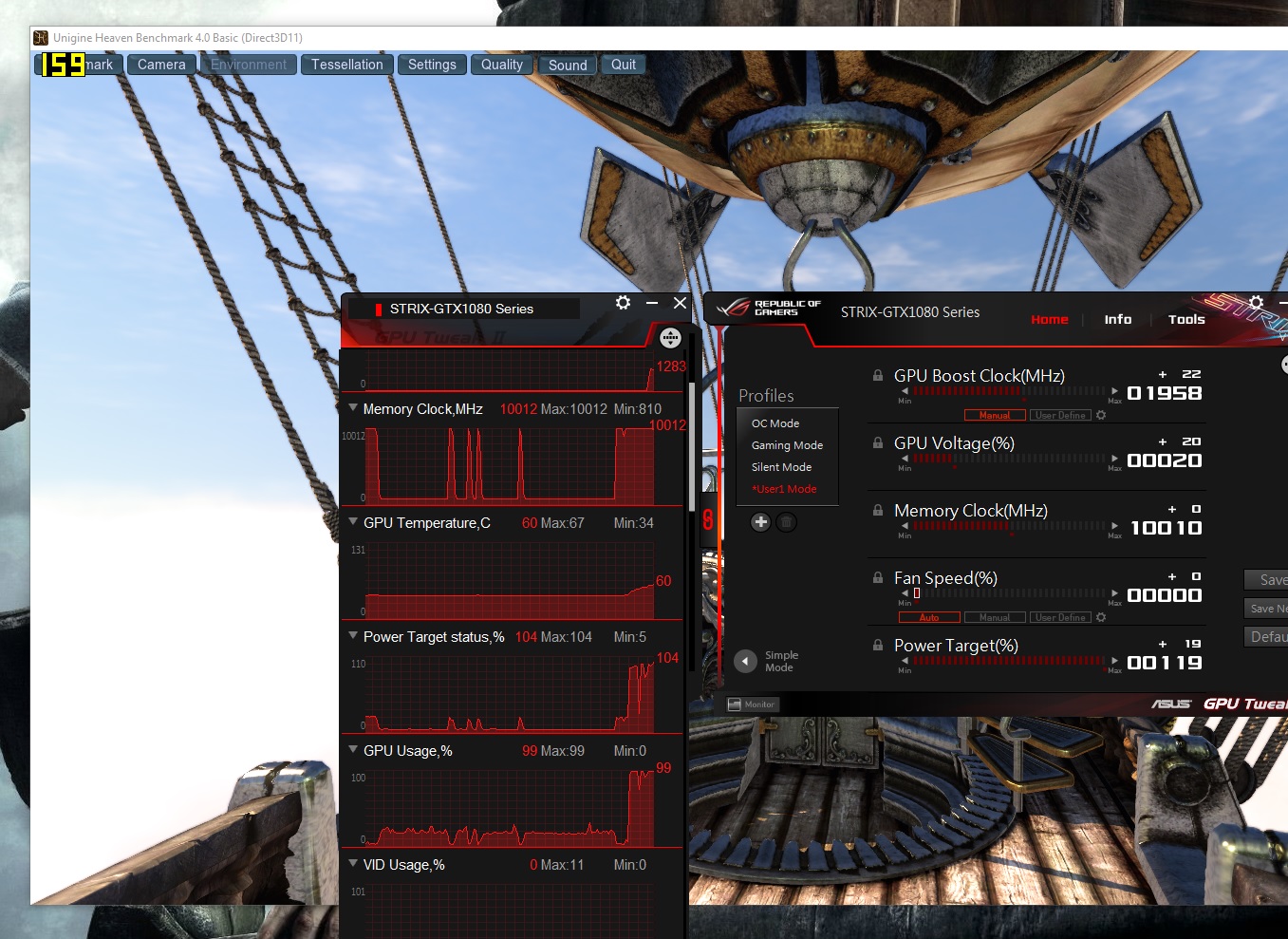
De grafische chip – gevuld met de duizenden rekenkernen die zaken als lichteffecten en schaduwen berekenen – en het videogeheugen kun je apart overklokken, maar het meeste profijt haal je uit de eerste, bepaald door de core clock. De core heeft een ‘base clock’ en een ‘boost clock’, vergelijkbaar met de turbo van een proce or, en waar het om draait is die boost clock. Hoe hoger je die krijgt, hoe meer fps je tijdens games behaalt.
Met Heaven op de achtergrond verhoog je nu de core-snelheid met stappen van 10 MHz. Met elke verhoging houd je vervolgens het beeld van de Heaven-stre test maximaal een halve minuut goed in de gaten. Zie je niks geks? Dan verhoog je nog eens met 10 MHz.
Voltage op 100%? Power limit op 120%? Dat kan niet veilig zijn.
Dat is nou het fijne aan je videokaart overklokken. Zolang je geen extra opties aanvinkt bij de instellingen van je overklok-software, is er vrijwel geen risico. Je videokaart trekt weliswaar iets meer stroom, maar dit blijft nog steeds binnen de veilige marges van je chip. Door deze instellingen helemaal open te gooien, geef je aan dat je kaart alles mag gebruiken wat hij nodig heeft. Het enige waar je op hoeft te letten is de warmte – dat hangt af van de videokaart, maar 80-85 graden is het maximum – en de stabiliteit.
Uh, wat zijn die rare roze flitsen overal? Is m’n videokaart nu stuk?
Als je het over de duivel hebt. Instabiliteit van de videokaart kan zich op heel veel verschillende manier uiten. Als je het heel bont maakt, krijg je een blauw scherm. Dat is geen ramp. Je moet dan gewoon opnieuw opstarten, je overklok-software openen en de core clock lager zetten. Wat vaker gebeurt is dat Heaven crasht. Ook in dit geval moet je de core clock verlagen.
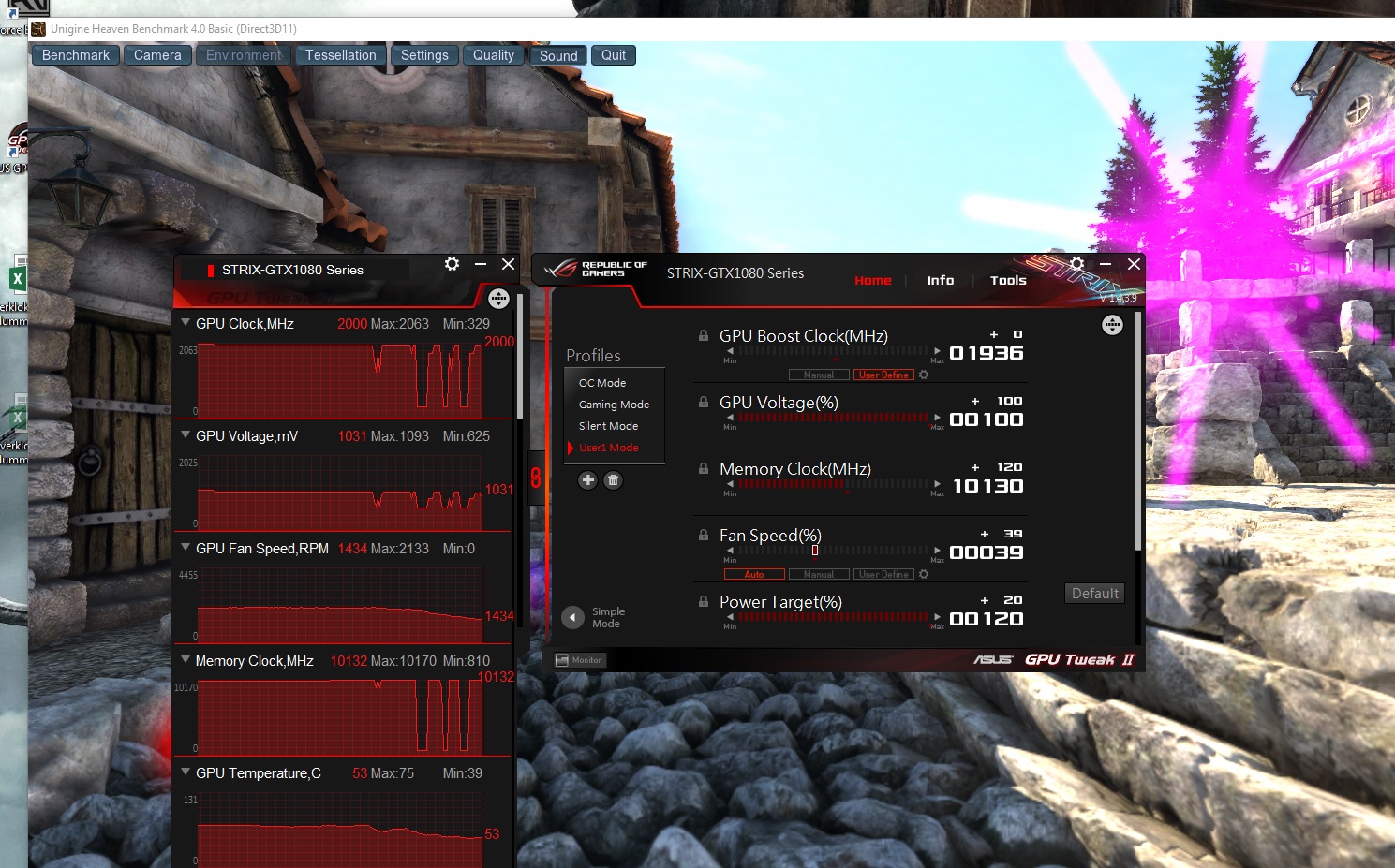
Bovenstaande scenario’s kom je meestal tegen als je met te grote sprongen de kloksnelheid verhoogt, want normaliter zie je al veel eerder problemen opduiken in de vorm van artefacten. Artefacten zijn foutjes in het beeld en zijn het gevolg van een videokaart die het allemaal net niet kan bolwerken. Die roze flitsen die je nu ziet bij Heaven zijn een voorbeeld hiervan, maar het kan allerlei vormen aannemen. Zie je overal zwarte spikkels, een blanco oppervlak of een schaduw die de rechterkant van je scherm maar niet los kan laten? Dat is het signaal dat je videokaart voorbij z’n max zit.
Ook al blijft Unigine Heaven soepel lopen, artefacten gaan je vroeg of laat opbreken. Zet de core clock iets lager, totdat je ook na een langere stre test van een half uur geen artefacten kunt ontdekken.
Nu kun je hetzelfde proces met de memory clock uitvoeren. In onze ervaring houd je niet veel ruimte over om het geheugen te overklokken, nadat je met de core clock in de weer bent gegaan, maar het is altijd een poging waard. Desnoods kun je de core een paar megahertz terugklokken voor een hogere snelheid van je videogeheugen om te kijken wat de beste prestaties oplevert.
Als ik nou een nieuwe Nvidia-videokaart haal. Kan ik dan helemaal niets overklokken?
Dat kan nog steeds, al ga je er niet veel extra prestaties uit halen. Nvidia’s GPU Boost 3.0 houdt zelf in de gaten hoe warm je videokaart wordt en zet automatisch een tandje bij als de temperatuur het toelaat. Wat GPU Boost 3.0 zo effectief maakt ten opzichte van zijn voorgangers is dat het ook het voltage regelt, zodat je vanzelf stabiele prestaties op hogere kloksnelheden behaalt. Hoe hoog die snelheden zijn op welk voltage wordt bepaald aan de hand van een curve. Die curve mag je aanpa en.
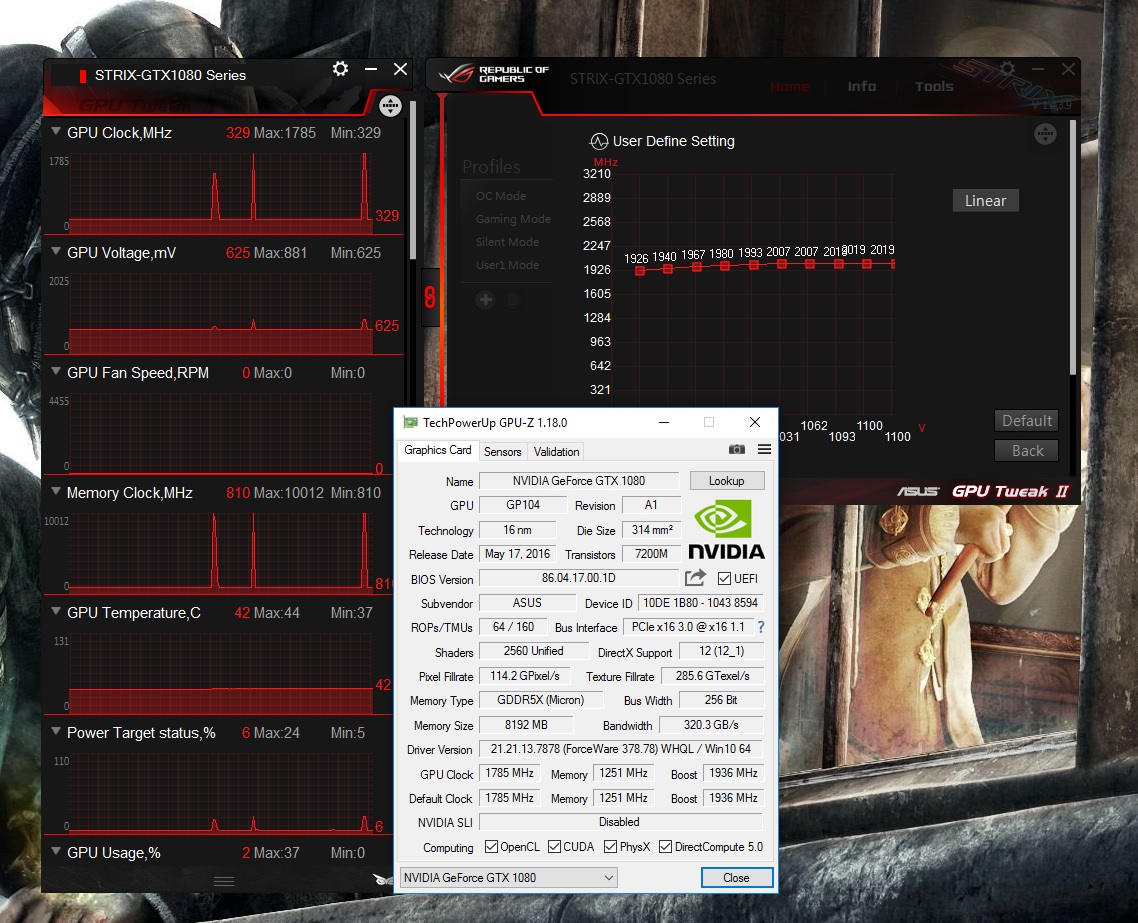
De meest eenvoudige methode – en de methode die we aanraden – is met behulp van de ‘offset’. In plaats van dat je de kloksnelheid bepaalt in absolute getallen, geef je nu aan hoeveel MHz de chip boven de automatische overklok van GPU Boost moet zitten. Als de standaard boost van de Asus GTX 1080 OC op 1938 MHz staat en met GPU Boost naar 2050 MHz springt, haal je nu respectievelijk 1948 en 2060 MHz. Neem kleine stappen van 5 MHz als je met een offset overklokt, want door GPU Boost 3.0 kom je veel sneller bij de grens van wat je videokaart kan hebben.
Wat ook nooit kwaad kan is het handmatig harder laten draaien van je ventilatoren. Zet je fans op 100 procent, bid dat je pc door alle luchtverplaatsing niet opstijgt en houd de kloksnelheid in de gaten. Als je nu een hogere kloksnelheid behaalt, loont het dus om te werken aan de warmteafvoer van je pc.
En wat schiet je er mee op?
Omdat veruit de meeste games vooral afhankelijk zijn van de videokaart, levert het overklokken van je gpu ook het meeste op. In de regel kun je met een overklok van tien procent rekenen op tien procent meer frames per seconde. Omdat de Asus GTX 1080 OC al in de fabriek een hogere snelheid meekrijgt, viel er voor ons niet veel te overklokken. Na een offset van + 12 liepen we al tegen artefacten aan, dus de onderstaande resultaten zijn niet heel spectaculair. Aan de andere kant is een core clock die de 2000 MHz overstijgt zeker niet verkeerd. Als je bedenkt dat de GTX 1080 standaard van een boost van 1733 MHz uitgaat, heb je die tien procent al ruim te pakken.
Kun je nog verder gaan met het overklokken van je videokaart? Jazeker. Zo kun je bij de geavanceerde instellingen het voltagelimiet overschrijden of zelfs een nieuwe koeling op je kaart zetten. Als je nieuwsgierig bent naar hoe je jouw hardware tot het uiterste kunt drijven, zijn sites als overclockers.com en reddit.com/r/overclocking een uitstekende bron van informatie. Lees je goed in over je kaart en wees je bewust van de mogelijke risico’s. Met wat knutselen kun je de aanschaf van de volgende videokaart mooi weer een generatie uitstellen.
Dit artikel is mede mogelijk gemaakt door Asus. De inhoud is volledig bepaald door de redactie van Gamer.nl.